Yeni bir Apple Kimliği oluşturduğunuzda, bir e-posta adresi veya telefon numarası girmeniz gerekir. Kimlik oluşturma için e-posta adresi yerine bir telefon numarası kullanılabilir, ancak bir e-posta adresi olmadan Apple Geliştirici Programına erişemezsiniz.
Bu sayfaya geldiyseniz, değiştirmek istediğiniz bir e-posta adresine sahip bir Apple Kimliğiniz zaten var demektir. Apple Kimliği e-posta adresini hem iPhone’dan hem de masaüstünden değiştirebilirsiniz.
göstermek
iPhone’da Apple Kimliği e-posta adresinizi nasıl değiştirirsiniz?
Bir bilgisayara veya dizüstü bilgisayara erişiminiz yoksa, Apple Kimliği e-posta adresinizi değiştirmek için iPhone’unuzu kullanabilirsiniz. Yapmanız gerekenler şunlardır.
1. iPhone’unuzda Ayarlar uygulamasını başlatın.
![]()
2. Ayarlar uygulaması açıldığında, ekranın üst kısmındaki Apple Kimliğinize dokunun.
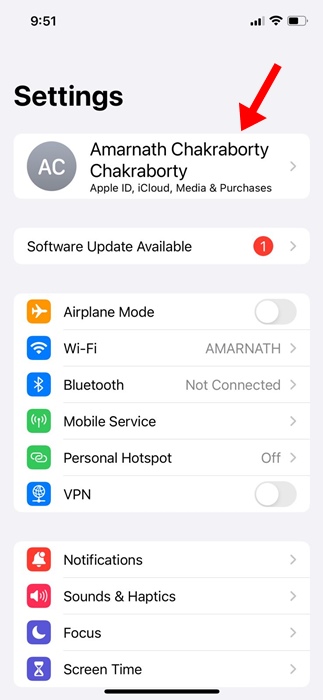
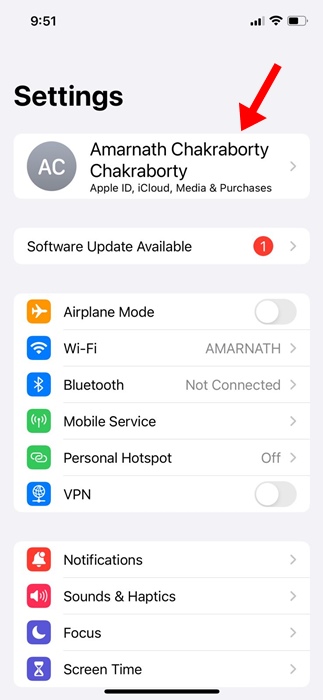
3. Bir sonraki ekranda Oturum Açma ve Güvenlik’e dokunun.
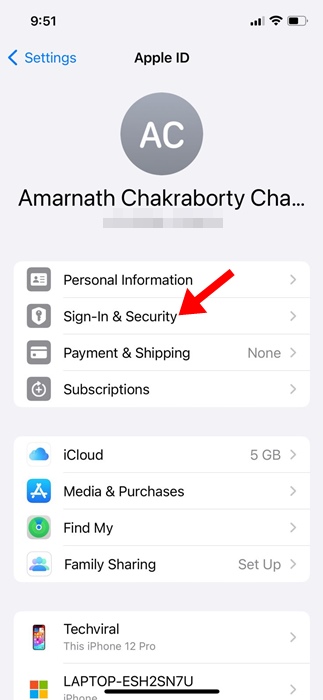
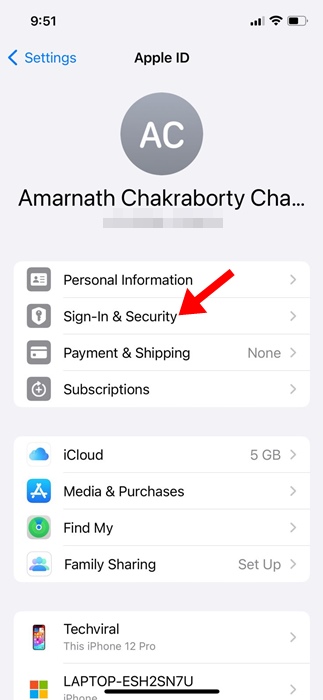
4. Daha sonra E-posta ve Telefon Numaraları’ndaki Düzenle butonuna dokunun.
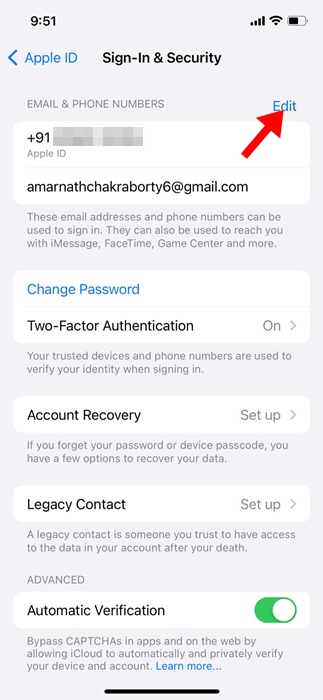
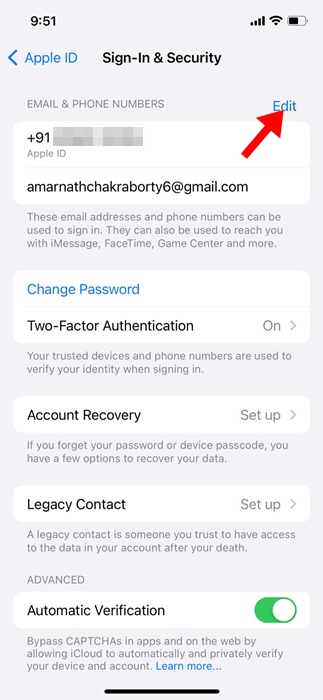
5. Mevcut e-postanızı kaldırmak için e-posta adresinin yanındaki kırmızı (eksi) simgesine dokunun.
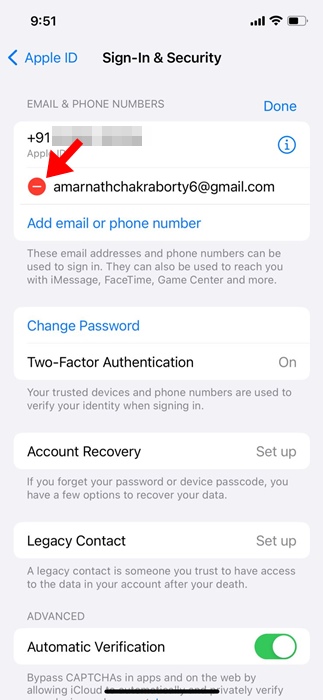
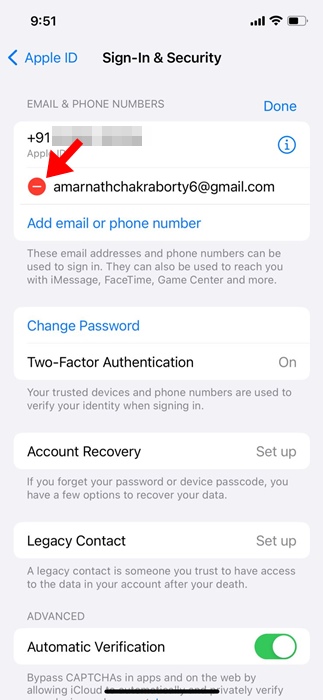
6. Daha sonra mevcut e-posta adresinizi silmek için Sil’e dokunun.
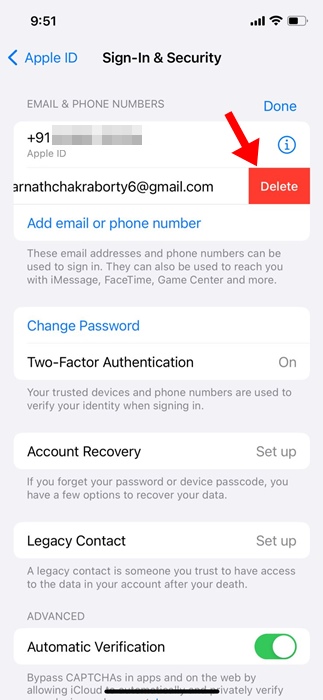
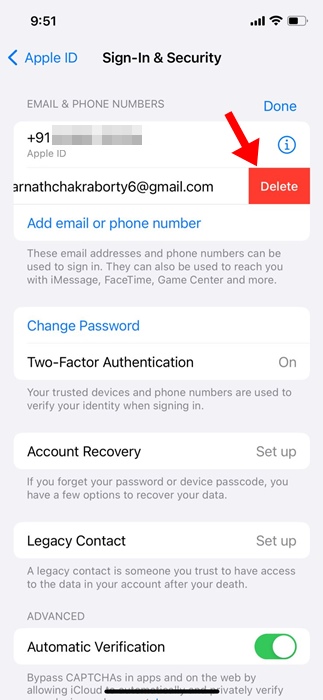
7. Sildikten sonra E-posta veya telefon numarası ekle’ye dokunun. Sonra, ayarlamak istediğiniz e-posta adresini girin.
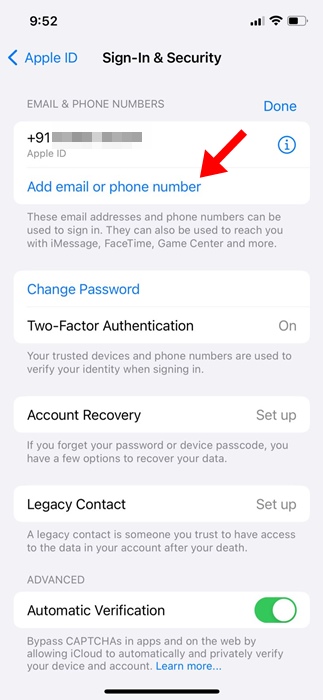
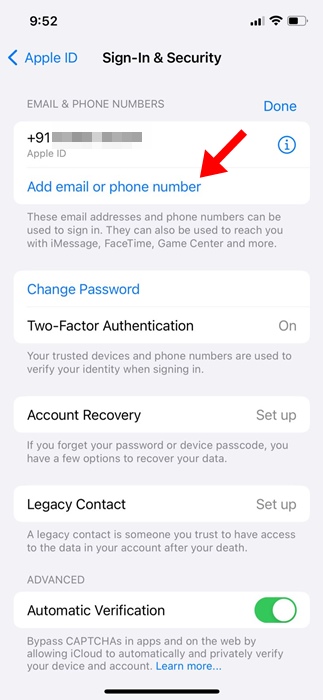
8. İşleminiz tamamlandıktan sonra e-posta adresinize gönderilen doğrulama kodunu girin.
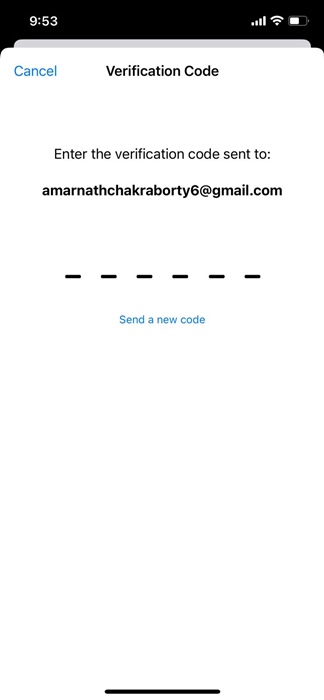
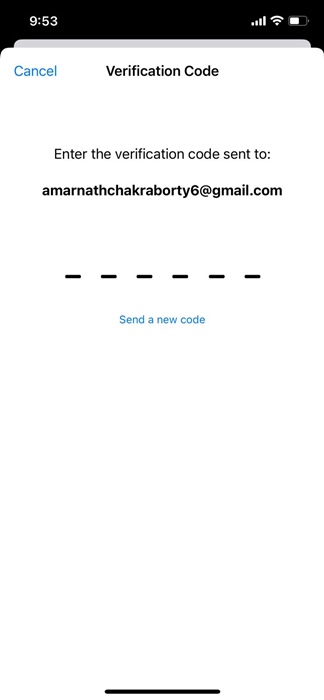
İşlemi tamamlamak için e-posta adresinize gönderilen parolayı girmeniz gerekir. Bunu yaptıktan sonra, Apple hesabınızda oturum açmak için yeni e-posta adresinizi kullanabilirsiniz.
Apple Kimliğinizin E-posta Adresini Bilgisayardan Nasıl Değiştirebilirsiniz?
Bilgisayar, dizüstü bilgisayar veya mobil olsun, Apple Kimliği e-posta adresinizi değiştirmek için herhangi bir web tarayıcısını kullanabilirsiniz. Yapmanız gerekenler şunlardır.
1. Bilgisayarınızda favori web tarayıcınızı başlatın.
2. Sonra, şuraya gidin: web sayfasıApple Kimliğinizle oturum açın.
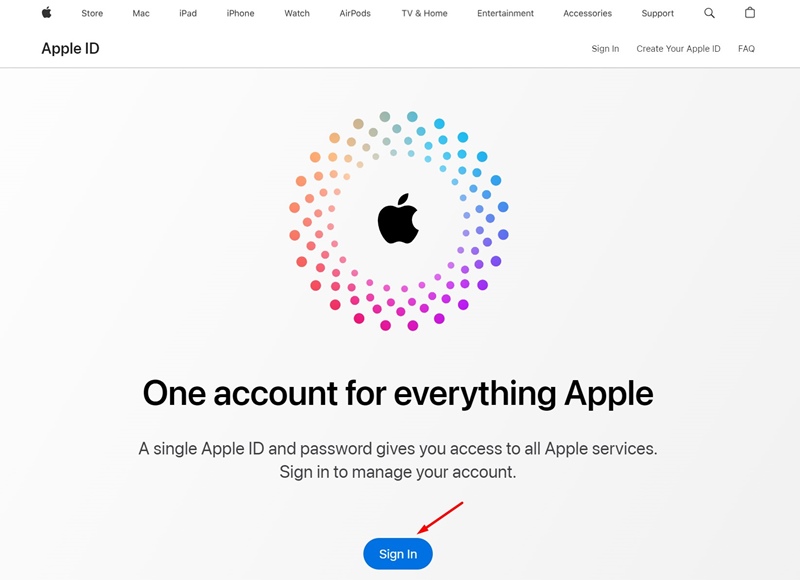
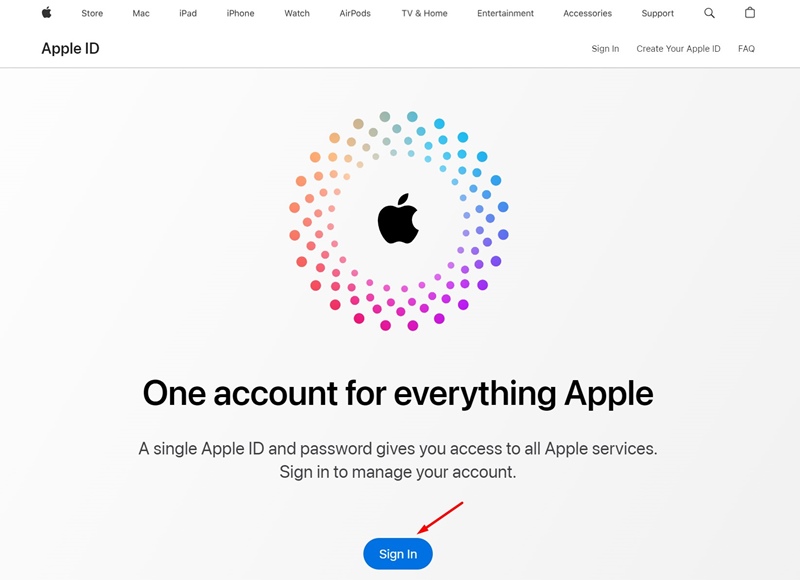
3. Giriş yaptıktan sonra Giriş ve Güvenlik bölümünde E-posta ve Telefon Numaraları’na tıklayın.
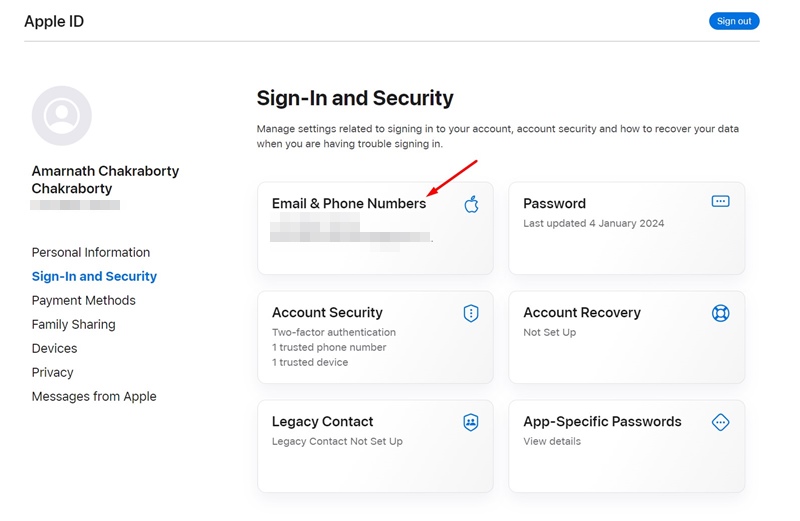
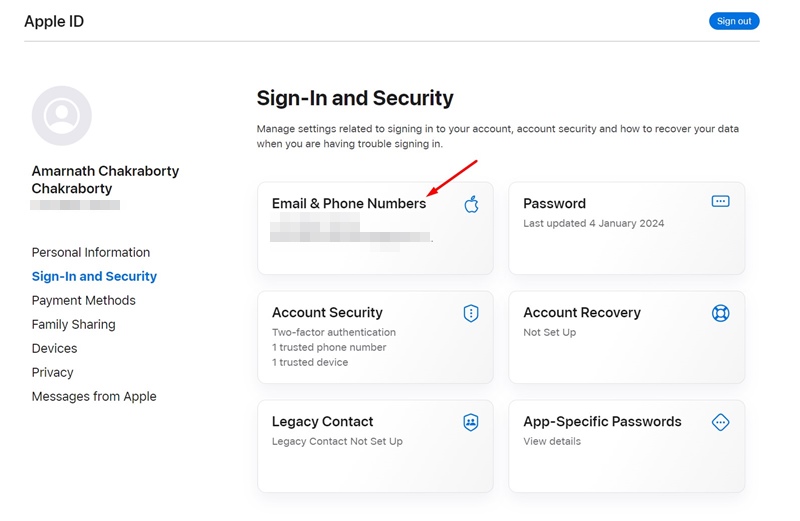
4. Bağlantılı tüm e-posta adreslerini görebileceksiniz. Birini kaldırmak için e-posta adresinin yanındaki Eksi simgesine tıklayın.
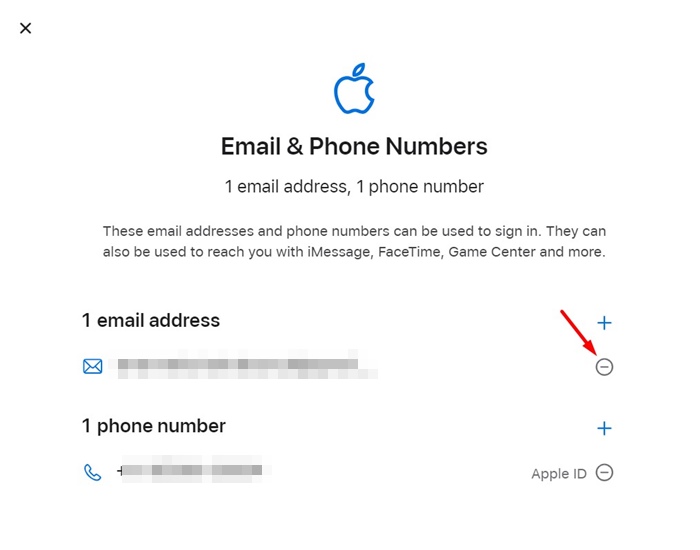
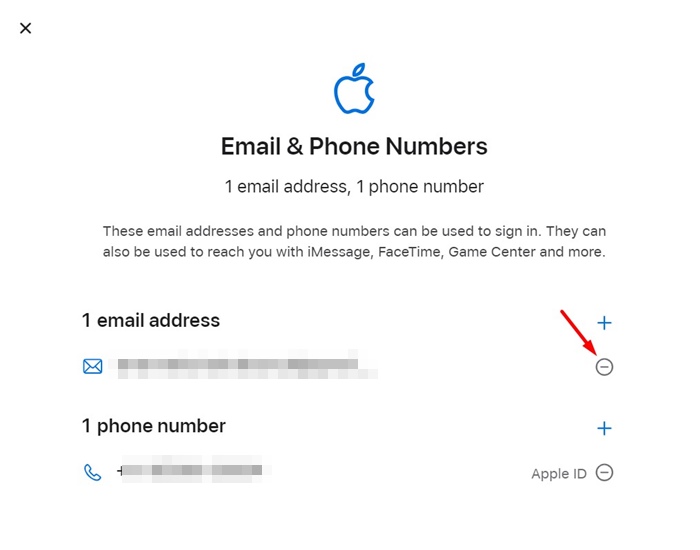
5. Yeni bir e-posta adresi eklemek için (+) simgesine tıklayın. Yeni e-posta adresinizi girin ve Apple Kimliğini Değiştir’e tıklayın.
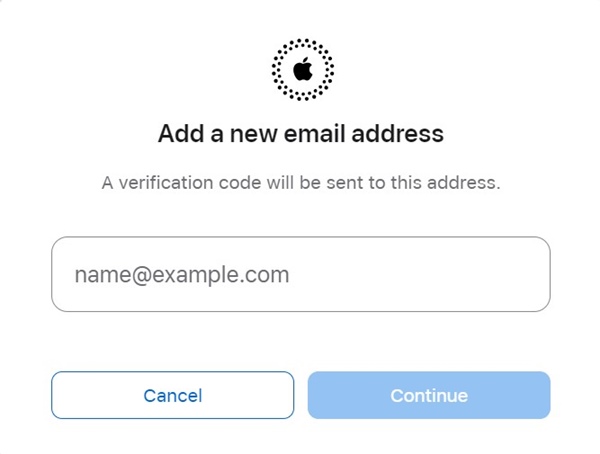
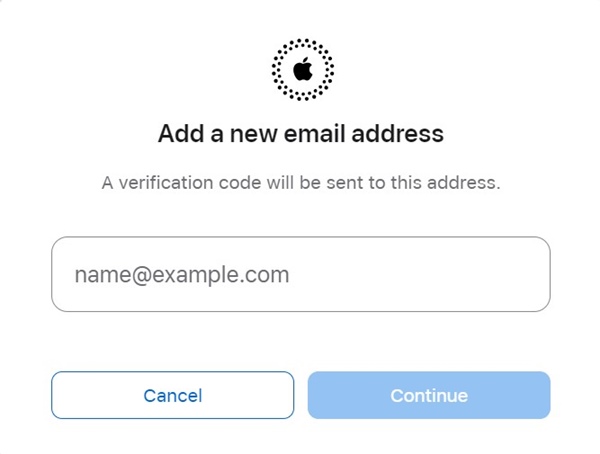
6. Daha sonra e-posta adresinize gönderilen doğrulama kodunu girin ve Devam’a tıklayın.
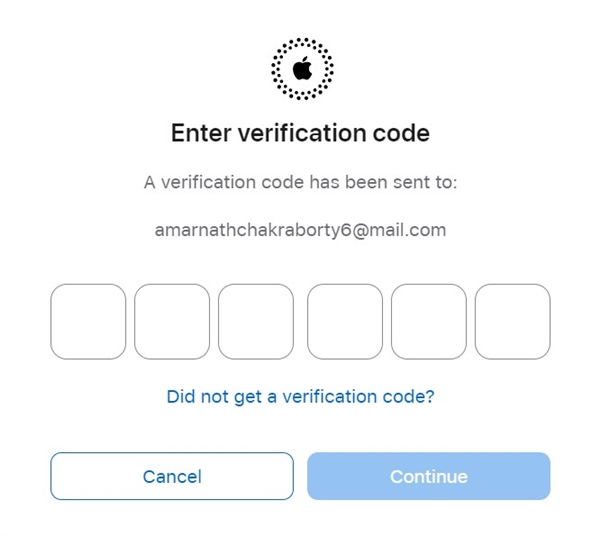
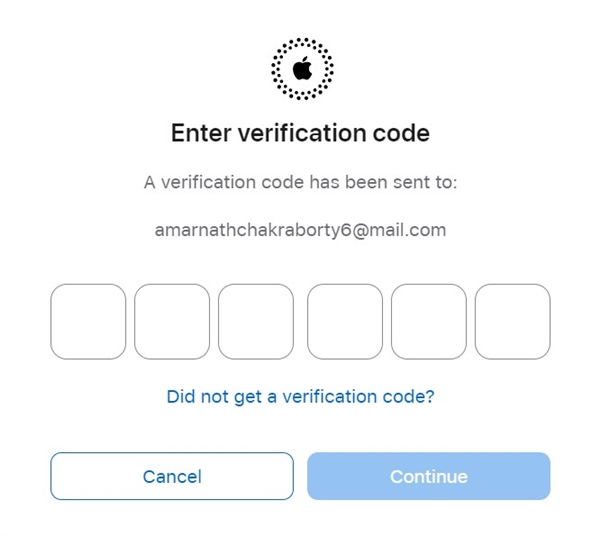
Apple Kimliği e-posta adresiniz başarıyla değiştirilecek. Artık Apple Hesabınızda oturum açmak için yeni e-posta adresini kullanabilirsiniz.
Bu kılavuz, Apple Kimliği e-posta adresinizi basit adımlarla nasıl değiştireceğinizi açıklar. Apple Kimliği e-posta adresinizi değiştirme konusunda daha fazla yardıma ihtiyacınız varsa, aşağıdaki yorumlarda bize bildirin. Ayrıca, bu kılavuzu yararlı bulursanız, arkadaşlarınızla paylaşmayı unutmayın.

